विषयसूची:
- आपूर्ति
- चरण 1: फ्रिटिंग स्कीमा
- चरण 2: डेटाबेस
- चरण 3: रास्पबेरी पाई
- चरण 4: कोड
- चरण 5:
- चरण 6: विधानसभा

वीडियो: स्मार्टएयर: 6 कदम

2024 लेखक: John Day | [email protected]. अंतिम बार संशोधित: 2024-01-30 09:20



इस ट्यूटोरियल में मैं आपको दिखाऊंगा कि कैसे आप रास्पबेरी पाई के साथ एक स्मार्ट ह्यूमिडिफायर बना सकते हैं।
आपूर्ति
प्रत्येक घटक नीचे पाया जा सकता है, विस्तृत संस्करण के लिए बीओएम डाउनलोड करें।
- 1x रास्पबेरी पाई 4 मॉडल बी
- 1x माइक्रो एसडी कार्ट
- 1x माइक्रो एसडी कार्ड एडाप्टर
- 1 एक्स ब्रेडबोर्ड
- 1x रास्पबेरी पाई टी-मोची
- 2x अल्ट्रासोनिक ह्यूमिडिफायर तत्व
- 1x जल स्तर सेंसर
- 1x DHT11 तापमान-आर्द्रता सेंसर मॉड्यूल
- 1x एनालॉग कार्बन मोनोऑक्साइड सेंसर (MQ7)
- 1x 24v डीसी प्रशंसक
- 1x एलसीडी डिस्प्ले
- 1x बिजली की आपूर्ति 5Vdc
- 1x बिजली की आपूर्ति 24Vdc 1, 5A
- 1x ट्रांजिस्टर (BC337)
- 1x टीआईपी120
- 1x एमसीपी3008
- 2 x 220Ω प्रतिरोधक
चरण 1: फ्रिटिंग स्कीमा
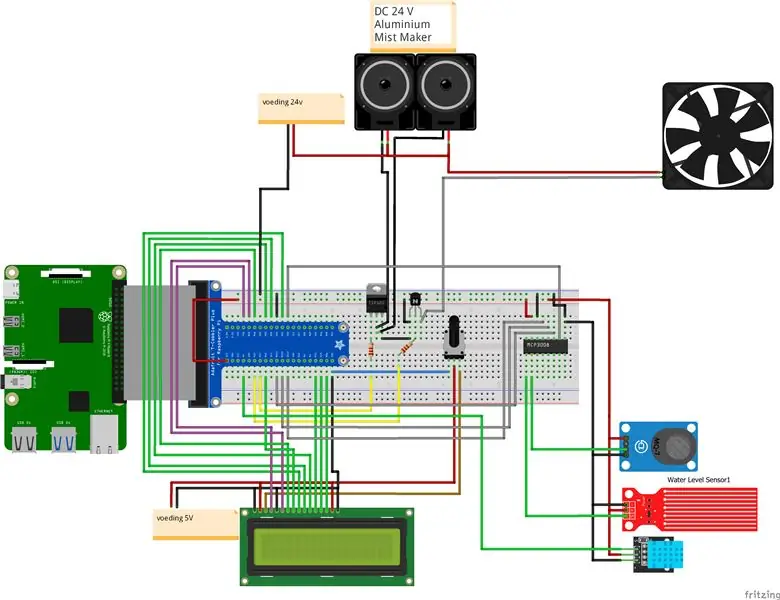
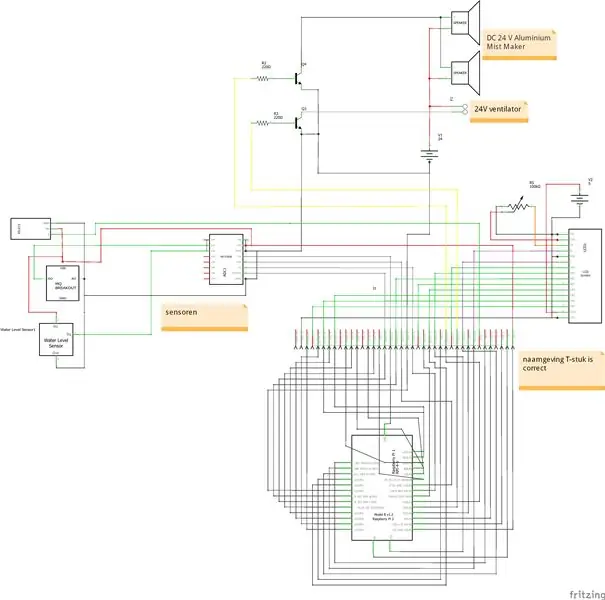
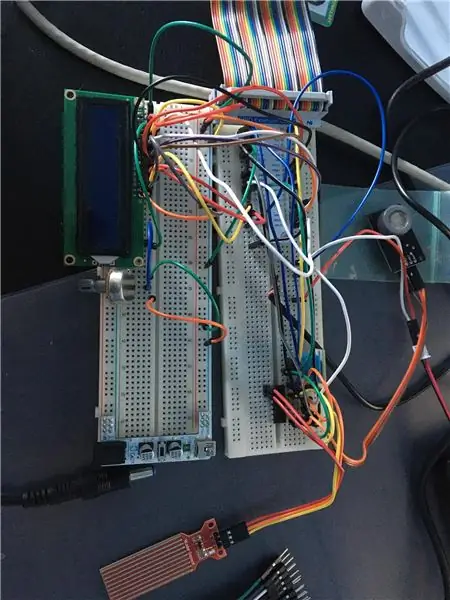
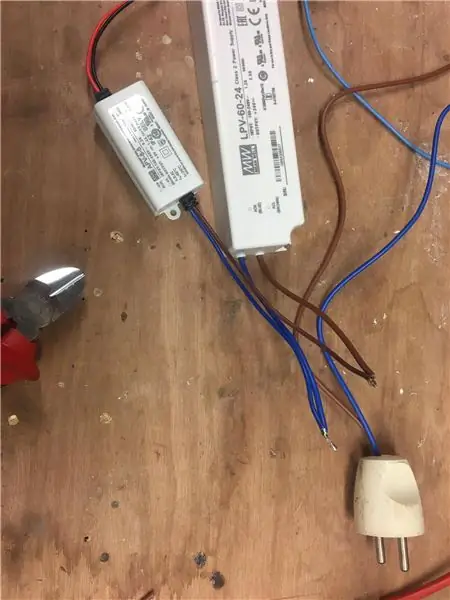
यह वास्तव में आवश्यक है कि आप एक फ्रिटिंग आरेख बनाएं। इस तरह आप परीक्षण के दौरान कई त्रुटियों से बचते हैं।
अब अपने ब्रेडबोर्ड पर सभी घटकों को भी कनेक्ट करें। दो बिजली आपूर्ति को एक साथ मिलाएं और एक प्लग डालें।
चरण 2: डेटाबेस
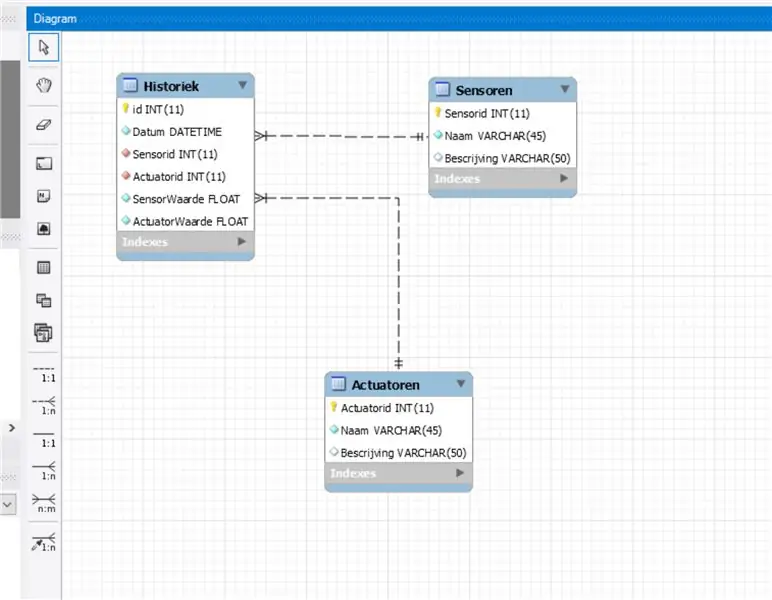
यहां आप मेरा डेटाबेस मॉडल देख सकते हैं।
इसमें 3 टेबल हैं: सेंसर, एक्ट्यूएटर और इतिहास। इतिहास तालिका में सभी जानकारी या पढ़ने को पोस्ट किया जाता है।
चरण 3: रास्पबेरी पाई
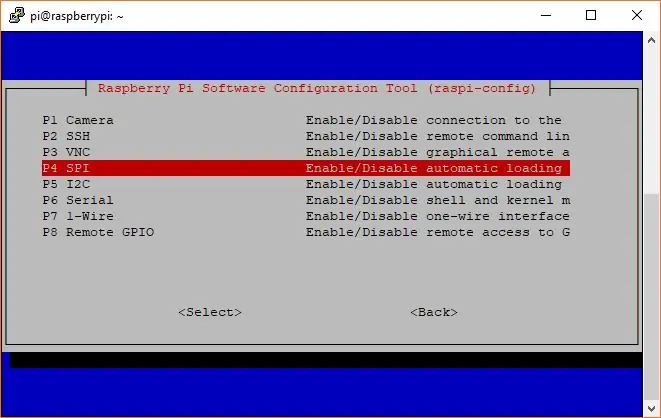
शुरू करने से पहले आपको पहले अपना रास्पबेरी पाई सही ढंग से सेट करना होगा। टर्मिनल में अगले चरणों का पालन करें।
1. Run sudo raspi-config.
2. 5 इंटरफेसिंग विकल्प चुनने के लिए डाउन एरो का उपयोग करें
3. P4 SPI पर नीचे जाएं।
4. हाँ चुनें जब यह आपसे SPI सक्षम करने के लिए कहे
5. अगर यह कर्नेल मॉड्यूल को स्वचालित रूप से लोड करने के बारे में पूछता है तो भी हाँ चुनें।
6. बटन का चयन करने के लिए दायां तीर का प्रयोग करें।
7. जब यह रीबूट करने के लिए कहे तो हाँ चुनें।
चरण 4: कोड
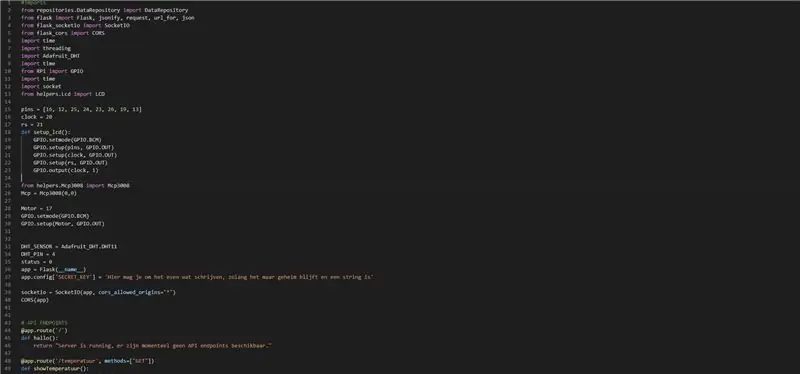
कोड के लिए आप मेरा संस्करण डाउनलोड कर सकते हैं या यदि आप स्वयं प्रोग्राम कर सकते हैं तो आप इसे स्वयं भी कर सकते हैं। आप नीचे दिए गए लिंक के माध्यम से मेरा कोड पा सकते हैं। जीथब लिंक
अब अपने सर्किट के साथ इस कोड का परीक्षण करें ताकि आप जान सकें कि सब कुछ काम करता है या नहीं।
चरण 5:
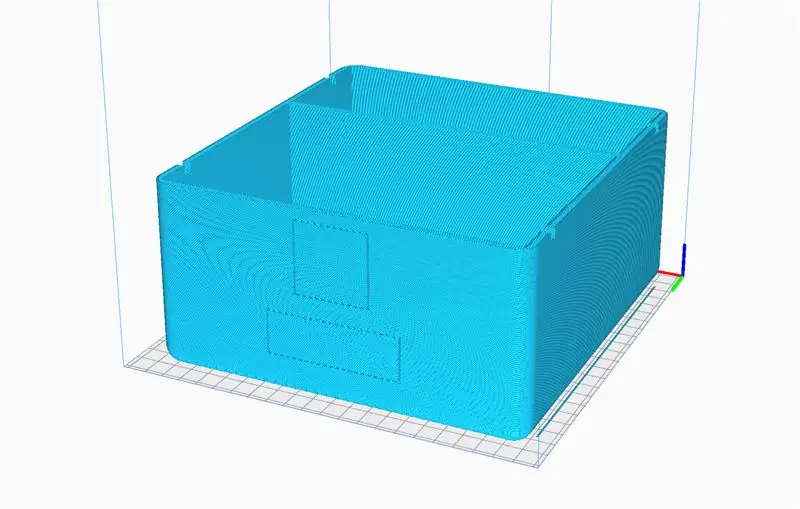
आप आवास को 3डी प्रिंट कर सकते हैं या अपना खुद का डिज़ाइन बना सकते हैं। या अपना खुद का आवास बनाएं।
आवास में तीन भाग होते हैं: मुख्य भाग, निचला भाग और पानी की टंकी।
रंग ज्यादा मायने नहीं रखता। यहाँ मेरी प्रिंट सेटिंग्स हैं: PLA, Infil= 10% और समर्थन के साथ।
फ़ाइलें
चरण 6: विधानसभा

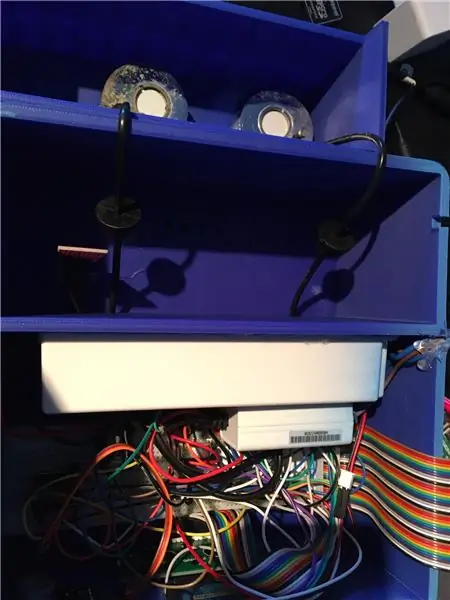
अब आवास में सभी घटकों को रखने का समय आ गया है। सुनिश्चित करें कि आप सब कुछ सही ढंग से इकट्ठा करते हैं ताकि यह अंदर आ जाए। मैंने सभी घटकों को गर्म गोंद के साथ चिपका दिया है लेकिन यह अन्य प्रकार के गोंद के साथ भी किया जा सकता है। यह भी सुनिश्चित करें कि पंखा रोटेशन की सही दिशा में है ताकि यह आवास में उड़ जाए।
जब सब कुछ आवास में होता है, तो परियोजना उपयोग के लिए तैयार होती है।
सिफारिश की:
Arduino कार रिवर्स पार्किंग अलर्ट सिस्टम - कदम दर कदम: 4 कदम

Arduino कार रिवर्स पार्किंग अलर्ट सिस्टम | स्टेप बाय स्टेप: इस प्रोजेक्ट में, मैं Arduino UNO और HC-SR04 अल्ट्रासोनिक सेंसर का उपयोग करके एक साधारण Arduino कार रिवर्स पार्किंग सेंसर सर्किट डिजाइन करूंगा। इस Arduino आधारित कार रिवर्स अलर्ट सिस्टम का उपयोग स्वायत्त नेविगेशन, रोबोट रेंजिंग और अन्य रेंज r के लिए किया जा सकता है
DIY कदम/डीआईआर लेजर गैल्वो नियंत्रक: 5 कदम (चित्रों के साथ)

DIY STEP / DIR LASER GALVO कंट्रोलर: नमस्ते, इस निर्देश में, मैं आपको दिखाना चाहता हूं कि आप ILDA मानक गैल्वो लेजर स्कैनर के लिए अपना खुद का स्टेप / dir इंटरफ़ेस कैसे बना सकते हैं। जैसा कि आप जानते होंगे कि मैं "DIY-SLS-3D-Printer" और "जेआरएलएस १००० DIY एसएलएस-३डी-पी
स्मार्टएयर: 5 कदम

स्मार्टएयर: नमस्ते, मैं एक छात्र हूं मल्टीमीडिया & हॉवेस्ट में संचार प्रौद्योगिकी। इस साल मैंने जो सीखा उसे दिखाने के लिए मैंने एक स्मार्ट एयर प्यूरीफायर बनाया। मैंने यह प्रोजेक्ट इसलिए बनाया क्योंकि बहुत से लोगों की हवा की गुणवत्ता खराब है। खराब हवा की वजह से हो सकता है सिरदर्द
पिक्सेल किट चल रहा है माइक्रोपायथन: पहला कदम: 7 कदम

पिक्सेल किट रनिंग माइक्रोपायथन: पहला कदम: कानो के पिक्सेल की पूरी क्षमता को अनलॉक करने की यात्रा फ़ैक्टरी फ़र्मवेयर को माइक्रोपायथन के साथ बदलने के साथ शुरू होती है लेकिन यह केवल शुरुआत है। Pixel Kit पर कोड करने के लिए हमें अपने कंप्यूटरों को इससे कनेक्ट करना होगा। यह ट्यूटोरियल समझाएगा कि क्या
बैटरी के आंतरिक प्रतिरोध को मापने के लिए 4 कदम: 4 कदम

बैटरी के आंतरिक प्रतिरोध को मापने के लिए 4 कदम: यहां 4 सरल चरण दिए गए हैं जो बैटर के आंतरिक प्रतिरोध को मापने में आपकी मदद कर सकते हैं।
